İnternet tehlikeli bir yer olabilir. Kötü amaçlı web siteleri, kişisel bilgileriniz için sizi kimlik avına çıkarıyor, bilgisayar virüsleri yasal indirmeler gibi görünüyor, başıboş siteler arası izleyiciler gizliliğinizi ihlal ediyor... liste uzayıp gidiyor.
Ancak çoğu tarayıcı sizi güvende tutacak birden fazla özellikle birlikte gelse de, her şeyin güncel olduğundan ve kurulumun istediğiniz gibi olduğundan emin olmak için üzerinize düşeni yapmalısınız.
PC ve Mac'te en iyi güvenliği sağlamak üzere Google Chrome, Mozilla Firefox, Microsoft Edge ve Apple Safari'yi güncel tutmanın yedi yolunu öğrenmek için okumaya devam edin.
1. Tarayıcınızı Güncelleyin
Web tarayıcıları, bilinen güvenlik açıklarını ve diğer sorunları gidermeye yönelik sık sık kritik güncellemeler alır. Chrome, Firefox ve Edge otomatik güncellemeleri destekler, ancak daha yeni tarayıcı sürümlerini arada bir manuel olarak kontrol etmek iyidir. Safari kullanıyorsanız tarayıcı güncellemeleri normal işletim sistemi güncellemelerinin bir parçasıdır.
Google Chrome : Chrome menüsünü açın (adres çubuğunun yanındaki üç nokta simgesini seçin) ve Yardım >
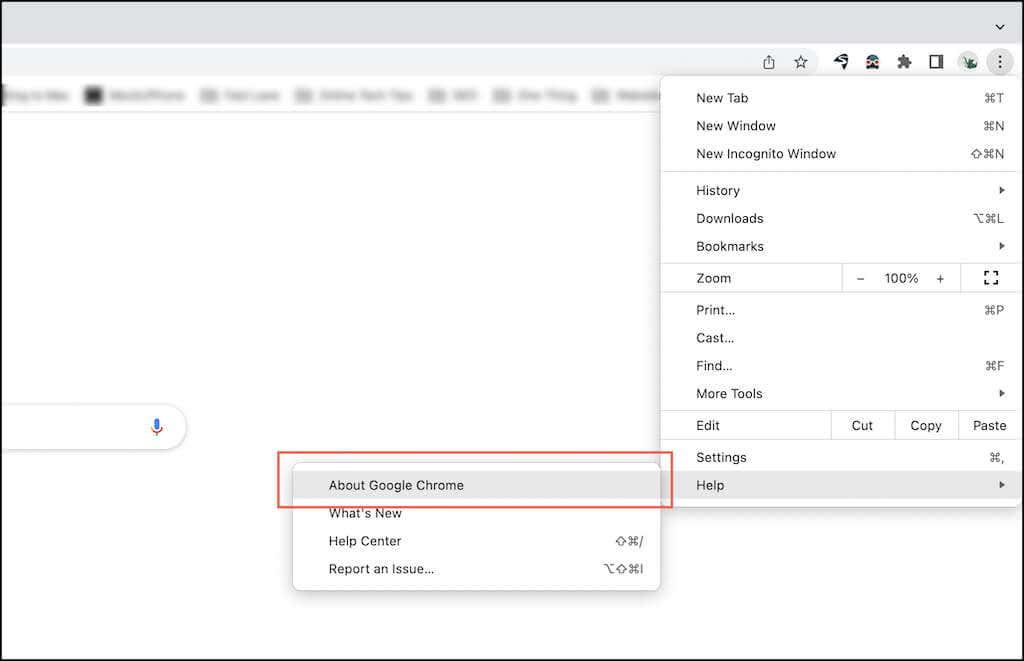
Mozilla Firefox : Firefox menüsünü açın ve Ayarlar 'ı seçin. Ardından Firefox Güncellemeleri bölümüne ilerleyin ve Güncellemeleri kontrol et 'i seçin.
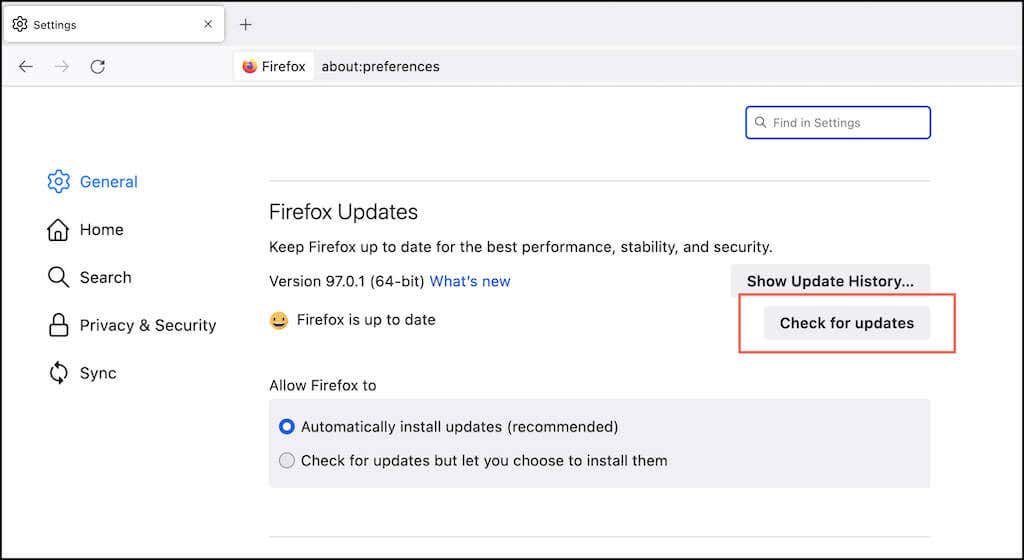
Microsoft Edge : Edge menüsünü açın ve Yardım ve Geri Bildirim >Microsoft Edge Hakkında 'yı seçin.
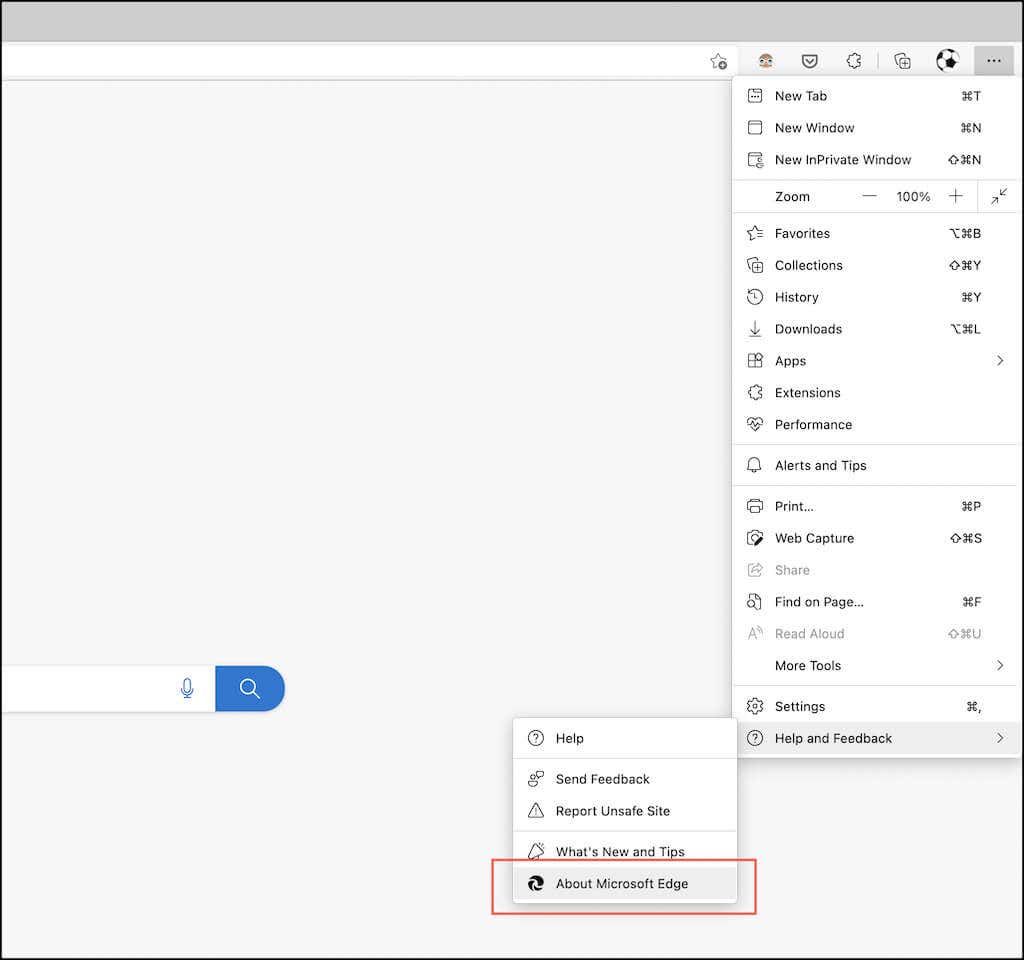
Apple Safari : Apple menüsünü açın ve Sistem Tercihleri >Yazılım Güncelleme 'yi seçin. Strong>>Şimdi Güncelle .
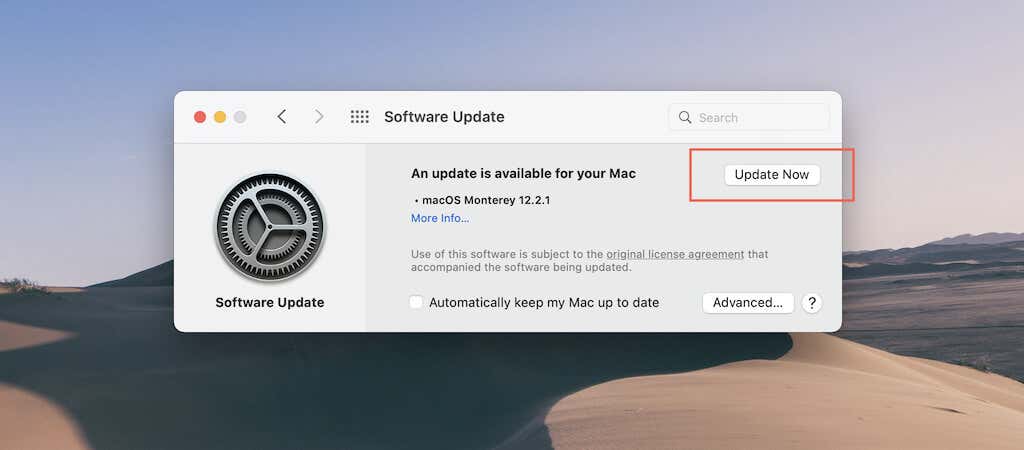
2. PC'nizi ve Mac'inizi Güncelleyin
Tarayıcınız bir yana, PC'nizi veya Mac'inizi güncellemeniz de aynı derecede önemlidir. Bu, Chrome, Firefox, Edge ve Safari'nin çalışabileceği güvenli bir platform sağlanmasına yardımcı olur.
Windows'u Güncelle : Başlat menüsünü açın ve Ayarlar >Windows Güncellemeleri>Güncellemeleri kontrol edin . Ardından, bekleyen herhangi bir özelliği veya güvenlik güncellemesini uygulamak için İndir ve yükle 'yi seçin..

macOS'i güncelleyin : Apple menüsünü açın ve Bu Mac Hakkında >Yazılım Güncelleme 'yi seçin. Bekleyen güncellemeler olduğunu varsayalım, Şimdi Güncelle 'yi seçin.
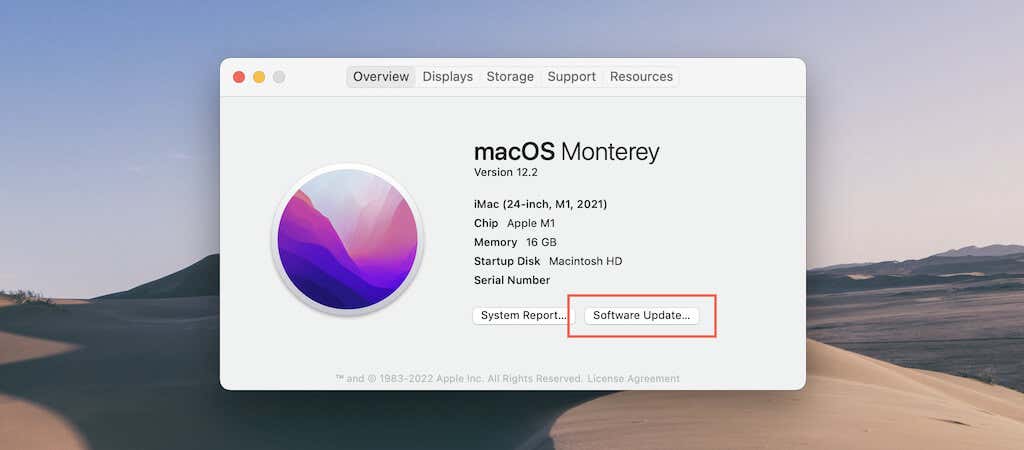
3. Tarayıcı Uzantılarını Güncelleyin
Uzantılar ve eklentiler, web tarayıcınızın varsayılan işlevselliğini güçlendirmeye yardımcı olur. Ancak güncel olmayan uzantılar tarayıcı güvenliğini zayıflatabilir; bu nedenle, güncel olduklarından emin olmak için zaman ayırmanız en iyisidir. Bunu yaparken artık kullanmadığınız eski uzantıları kaldırmanızı veya devre dışı bırakmanızı öneririz.
Google Chrome : Chrome menüsünü açın ve Diğer araçlar >Uzantılar 'ı seçin. Sonraki ekranda Geliştirici modu 'nun yanındaki anahtarı açın ve Güncelle 'yi seçin.
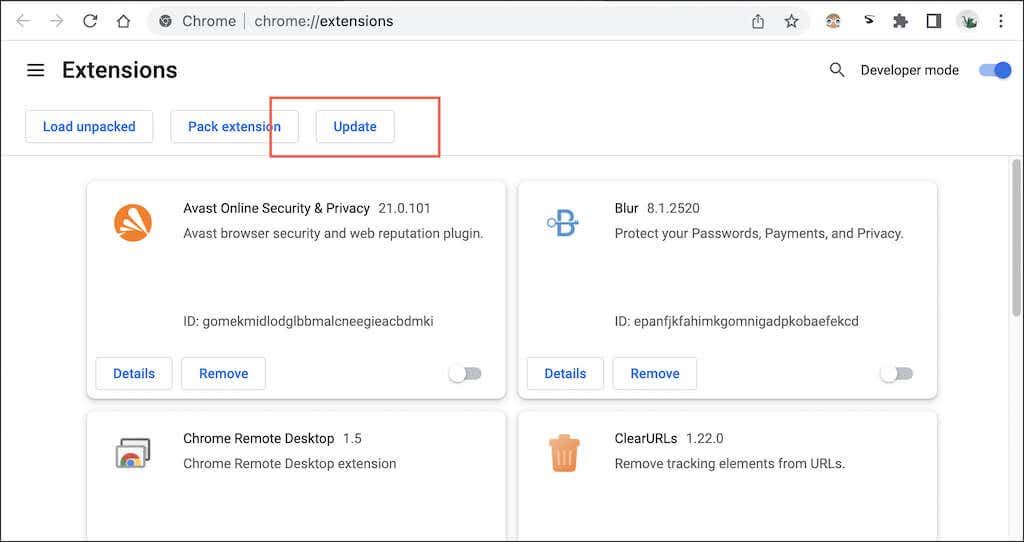
Mozilla Firefox : Firefox menüsünü açın ve Eklentiler ve temalar 'ı seçin. Ardından dişli şeklindeki Ayarlar simgesini seçin ve Güncellemeleri Denetle 'yi seçin.
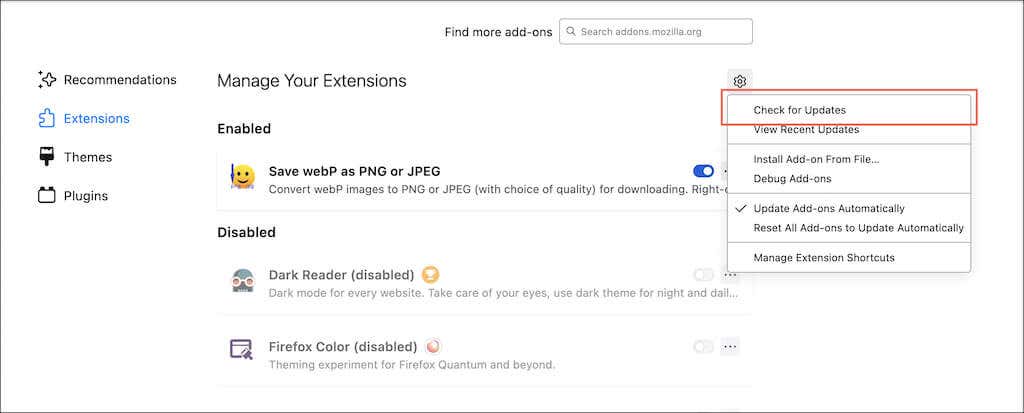
Microsoft Edge : Edge menüsünü açın ve Uzantılar 'ı seçin. Ardından Geliştirici Modu 'nun yanındaki anahtarı açın ve Güncelle 'yi seçin.
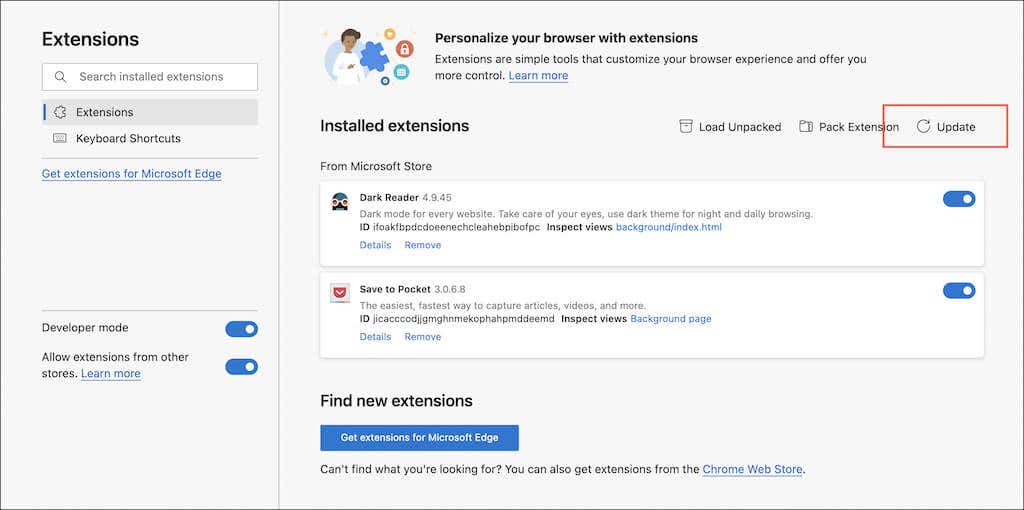
Apple Safari : App Store 'u açın ve kenar çubuğunda Güncellemeler 'i seçin. Ardından, güncellemeleri bekleyen herhangi bir Safari uzantısının yanındaki Güncelle 'yi seçin. Uzantılarınızı yönetmek istiyorsanız Safari 'yi açın ve Safari >Tercihler >Uzantılar 'a gidin.
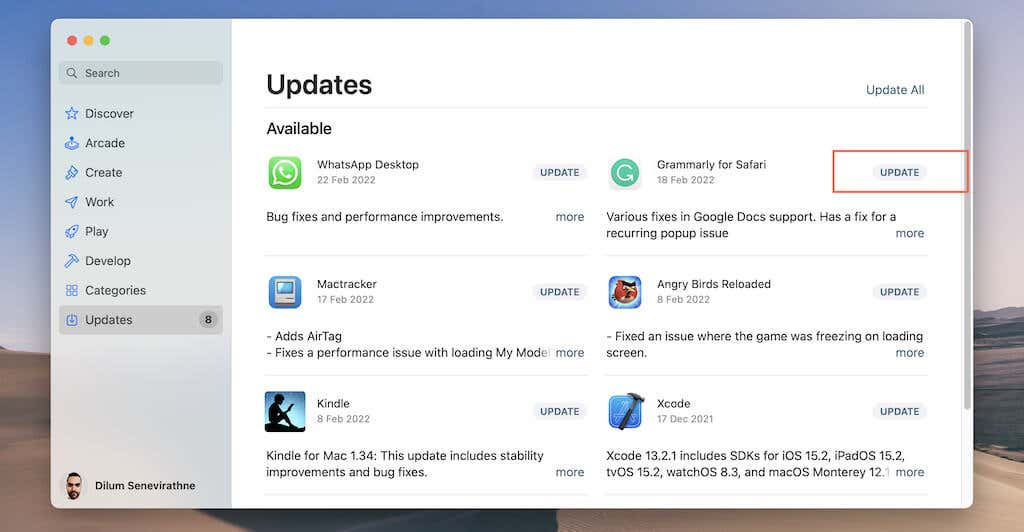
4. Tarayıcı Güvenlik Ayarlarını İnceleyin
Chrome, Firefox, Edge ve Safari, çevrimiçi ortamda güvenliğinizi sağlamak için önceden yapılandırılmış birden çok güvenlik özelliği ve gizlilik ayarı sunar. Ancak bunları düzenli olarak kontrol etmeli ve gerekirse ayarlamalar yapmalısınız. Korumayı da artırabilirsiniz (ancak sitelerin kırılma riskiyle karşı karşıya kalarak). Ayrıca sitelere yönelik izinleri iptal etmeyi düşünün artık ziyaret etmiyorsunuz.
Google Chrome
Chrome menüsünü açın ve Ayarlar > Güvenlik ve Gizlilik 'i seçin. Daha sonra şunları yapabilirsiniz:.
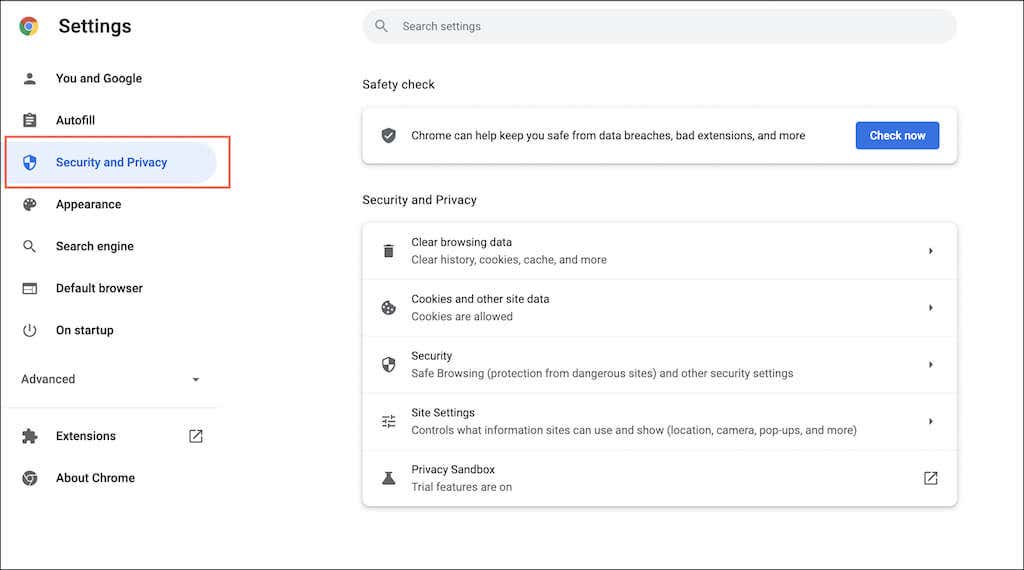
Mozilla Firefox
Firefox menüsünü açın ve Ayarlar >Gizlilik ve Güvenlik 'i seçin. Daha sonra şunları yapabilirsiniz:
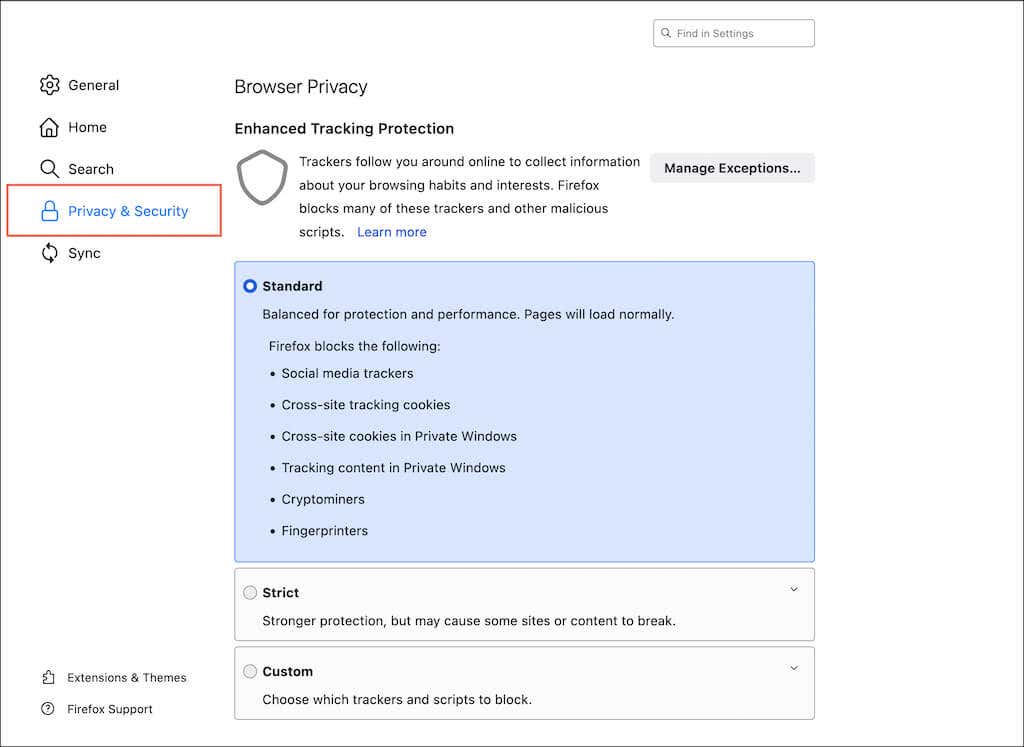
Microsoft Edge
Edge menüsünü açın, Ayarlar 'ı seçin ve kenar çubuğunda Gizlilik, Arama ve Hizmetler 'i seçin. Daha sonra şunları yapabilirsiniz:
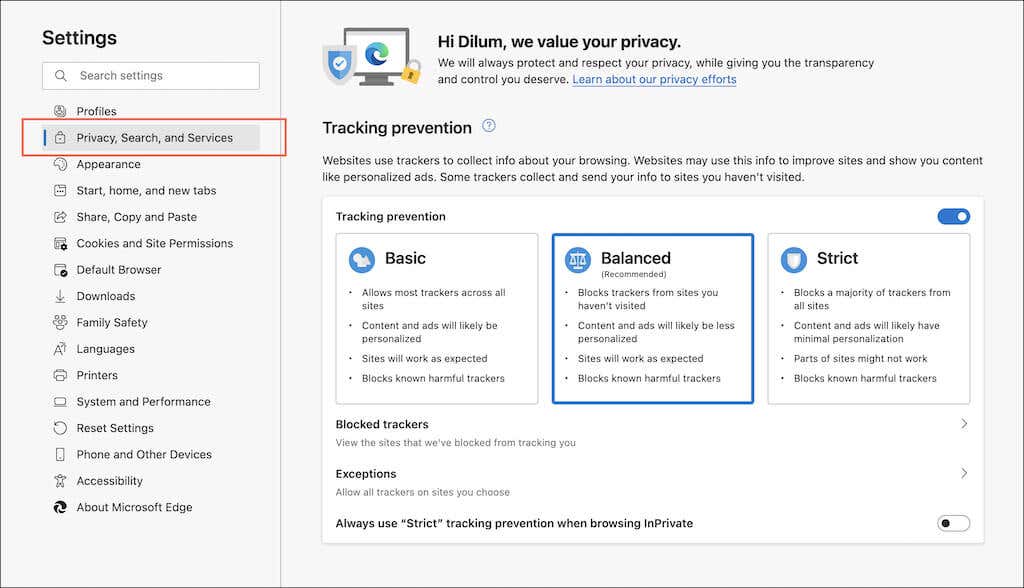
Apple Safari
.Menü çubuğunda Safari >Safari Tercihleri 'ni seçin. Ardından Güvenlik , Gizlilik ve Web Siteleri sekmeleri arasında geçiş yapın ve aşağıdakileri gerçekleştirin:
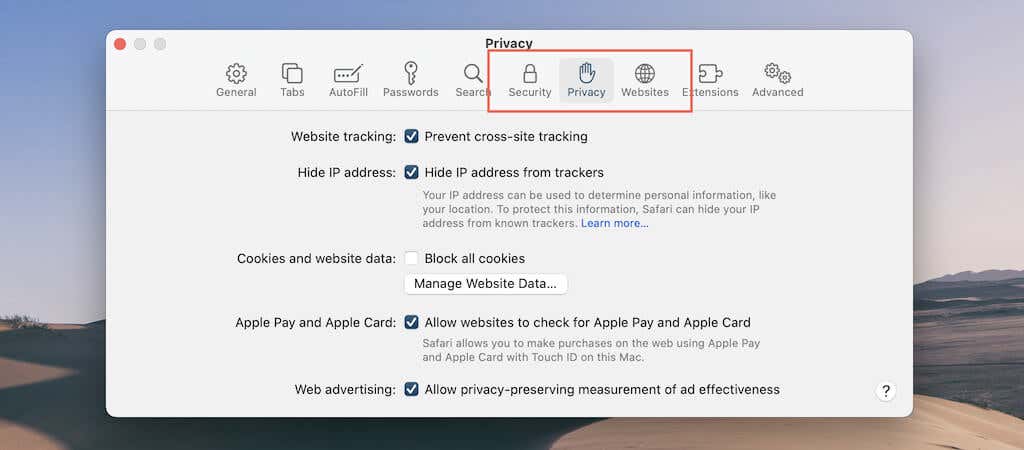
5. Şifrelerinizi Kontrol Edin
Ele geçirilen şifreler gizlilik ve güvenlik açısından önemli bir tehdit oluşturur. Chrome için entegre şifre yöneticisi, Firefox veya Safari kullanıyorsanız, bilinen veri ihlallerine karışan şifreleri kontrol etme ve bunları buna göre güncelleme seçeneğine sahip olursunuz.
Daha da iyi bir güvenlik için 1Password, LastPass veya Dashlane gibi bir algılanan şifre yöneticisi 'e geçmeyi de düşünebilirsiniz.
Google Chrome : Ayarlar bölmesini açın ve Otomatik Doldur >Şifreler >Şifreleri kontrol et<'i seçin. /güçlü>. Ardından, zayıf veya güvenliği ihlal edilmiş her şifrenin yanındaki Şifreyi değiştir düğmesini seçerek şifreleri güncelleyin.
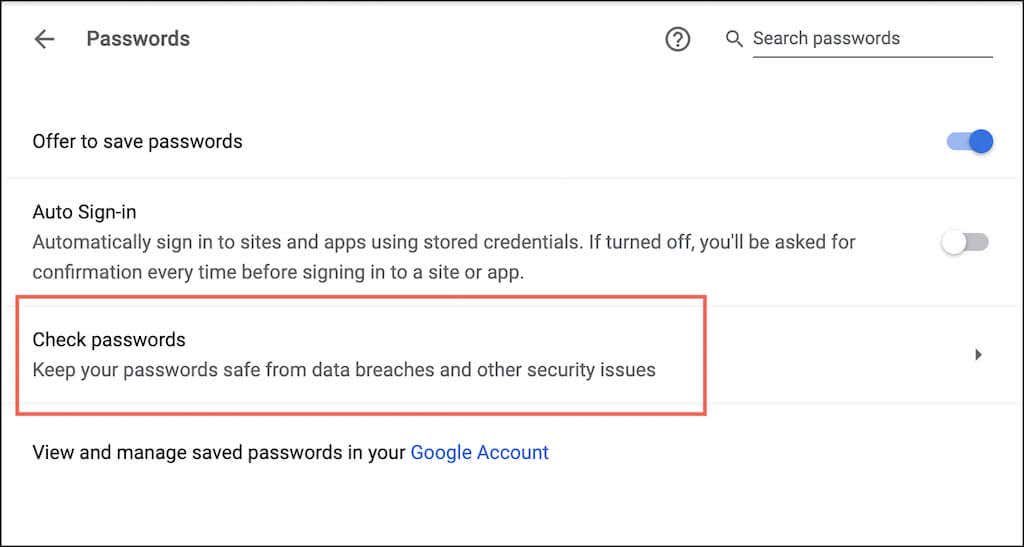
Mozilla Firefox : Firefox menüsünü açın, Ayarlar >Gizlilik ve Güvenlik 'i seçin, ve İhlal edilen web sitelerine ilişkin şifrelerle ilgili uyarıları göster 'in yanındaki kutunun etkin olduğundan emin olun. Daha sonra Firefox menüsünü açabilir ve güvenlik açığı bulunan şifreleri incelemek ve güncellemek için Şifreler 'i seçebilirsiniz.
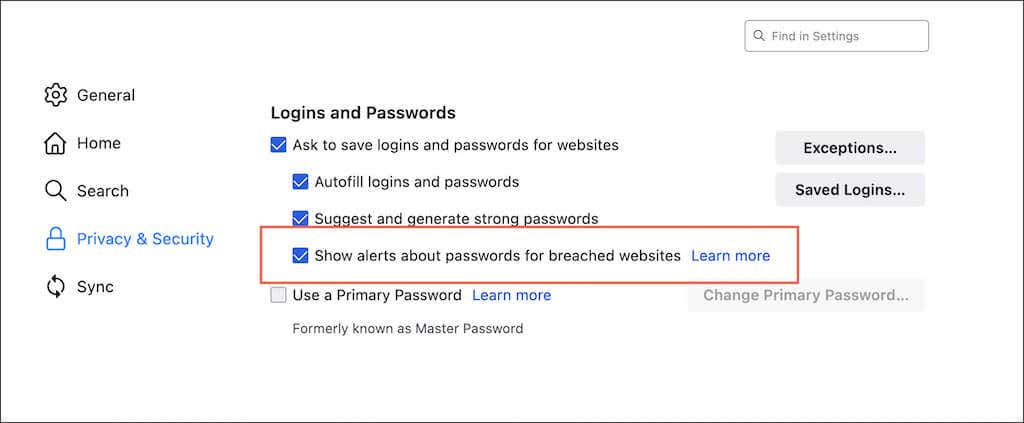
Apple Safari: Safari'nin Tercihler bölmesini açın ve Şifreler 'i seçin. Ardından, Güvenliği ihlal edilmiş şifreleri tespit et seçeneğini etkinleştirin ve güvenliği ihlal edilmiş veya zayıf şifreleri güncelleyin.
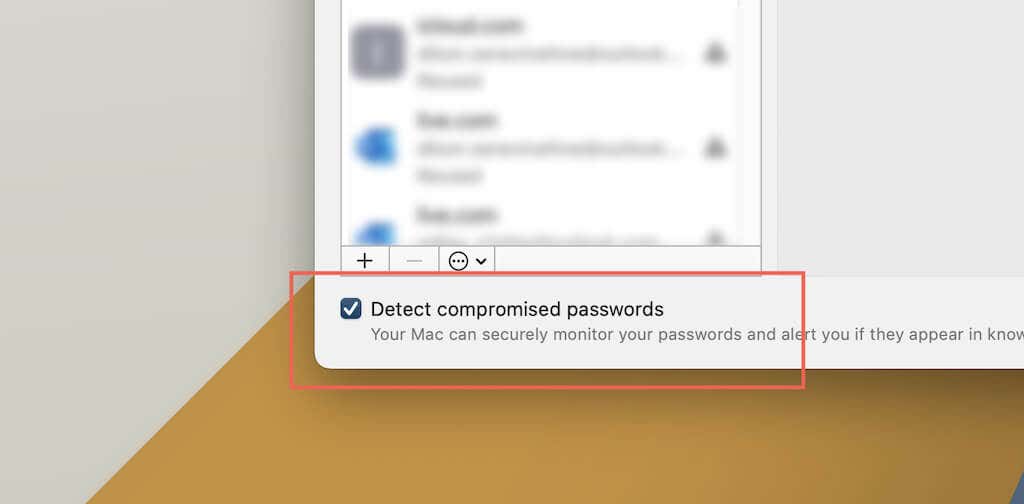
6. Güvenlik ve Gizlilik Eklentilerini Kullanın
Web tarayıcısının güvenliğini artırmak için eklentileri de kullanabilirsiniz. İşte Chrome, Firefox ve Edge'de deneyebileceğiniz yedi uzantı. Ayrıca Opera ve Brave gibi Chromium tabanlı tarayıcılarda da çalışırlar.
7. Bilgisayarınızı Kötü Amaçlı Yazılımlara Karşı Tarayın
Bilgisayarınızı ara sıra kötü amaçlı yazılımlara karşı özel kötü amaçlı yazılım temizleme aracı (örneğin, Malwarebytes ) kullanarak taramanız önemlidir. Bu, gizli tarayıcı korsanlarının, kötü amaçlı uzantıların ve diğer zararlı yazılım türlerinin kaldırılmasına yardımcı olur. Alternatif olarak, gerçek zamanlı antivirüs tarayıcısı 'a yatırım yapmak sitelerin PC'nize veya Mac'inize bulaşmasını önleyebilir.
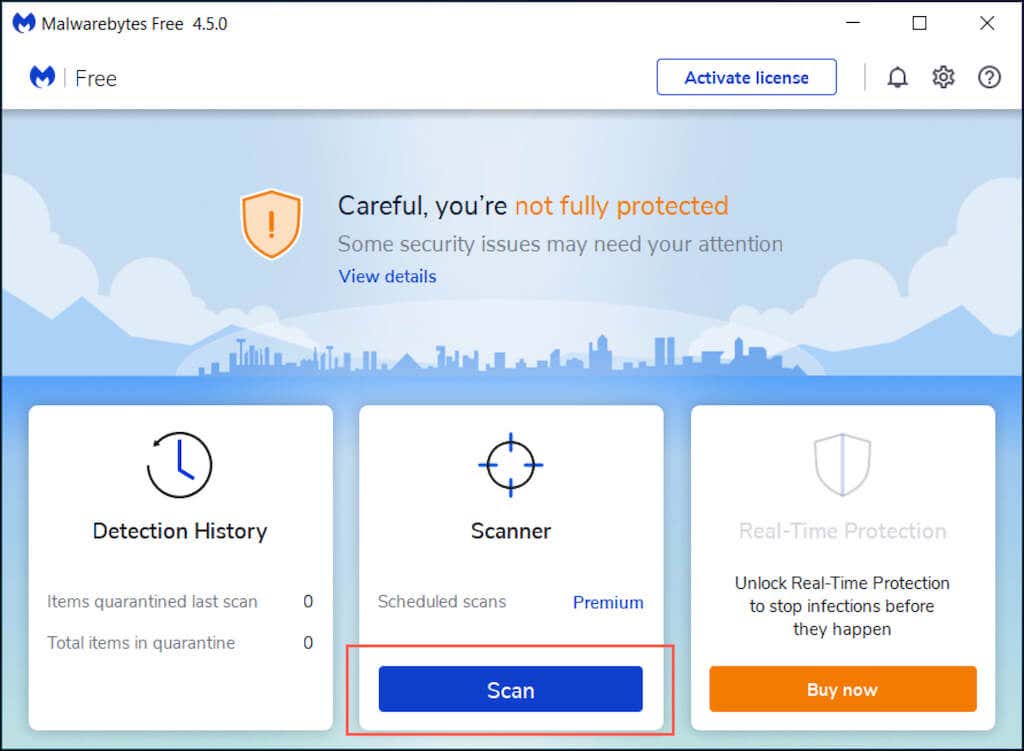
PC'de Chrome kullanıyorsanız, entegre temizleme aracını kullanarak kötü amaçlı yazılımlara karşı da tarama yapabilirsiniz. Buna ulaşmak için Chrome menüsünü açın ve Ayarlar >Gelişmiş >Sıfırla ve temizle >'yi seçin. Bilgisayarı Temizleyin .
Güvenli Tarama Uygulaması Yapın
Tarayıcınızı güvenli ve güncel tutmanıza rağmen, internette gezinirken güvenli olmayan davranışlardan kaçınmak sonuçta size bağlıdır. Şüpheli bağlantılara tıklamaktan kaçının, indirdiklerinize dikkat edin ve yalnızca güvenli sitelerden alışveriş yapın… işin sırrını biliyorsunuz. çevrimiçi ortamda güvende kalmak hakkında daha fazla bilgi edinin.
.